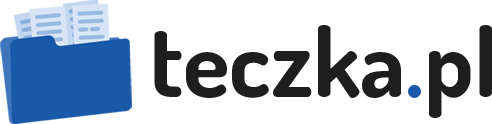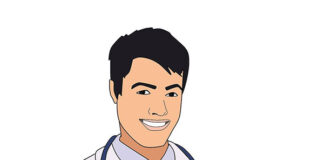Przygotowanie do instalacji:
Aby móc zainstalować Windows 7 należy umieścić płytę z systemem w napędzie i sprawdzić czy w BIOS ustawiona jest opcja powodująca natychmiastowy rozruch płyty CD, przy uruchamianiu komputera.
Instalacja systemu Windows 7:
-
Krok pierwszy
Wyjście z BIOS spowoduje ponowne uruchomienie komputera, w którego napędzie powinna znajdować się płyta z Windows 7. Teraz w odpowiednim miejscu (pojawi się stosowny komunikat) należy wcisnąć dowolny klawisz, dzięki temu zostanie uruchomiony kreator instalacji.
-
Krok drugi
Na początek system ładuje niezbędne do instalacji pliki z płyty. Następnie pojawia się okno w którym należy dokonać wyboru języka, w którym ma się komunikować z użytkownikiem system; formatu godziny i waluty i wreszcie języka klawiatury – tutaj należy wybrać Polski (programisty). Po wybraniu wszystkich opcji klikamy w Dalej.
-
Krok trzeci
W kolejnym oknie wybieramy „Zainstaluj teraz” i przechodzimy do okna w którym można wybrać, czy chcemy od razu połączyć się z Internetem i zainstalować aktualizację, czy wolimy to zrobić później. By nie komplikować procesu instalacji można ominąć ten krok (aktualizację wykonać po instalacji) i od razu przejść Dalej.
-
Krok czwarty
Kolejne okno to umowa licencyjna systemu, z którą należy się zapoznać i jeśli się z nią zgadzamy to wybrać – „Akceptuję postanowienia licencyjne” i przejść Dalej.
-
Krok piąty
Wówczas system zapyta „Jakiego typu instalację chcesz przeprowadzić?”. Do wyboru jest uaktualnienie lub niestandardowa instalacja. Ponieważ chcemy zainstalować system od nowa, to wybieramy tę drugą opcję. Przypominamy, że przed instalacją systemu należy wykonać kopię zapasową ważnych danych z partycji na której znajdował się poprzedni system. Najlepiej nagrać je na płytę lub przenieść na partycję, która nie będzie formatowana, gdyż zostaną one usunięte.(zob. FORMATOWANIE DYSKU). W przypadku instalacji Windows 7 na czystym dysku nie trzeba martwić się o dane i od razu przejść do instalacji.
-
Krok szósty
Po kliknięciu w „Niestandardowa (instalacja)” pojawi się okno wyboru partycji, w której chcemy zainstalować system. Powinna to być pierwsza partycja na liście. Jeżeli jest to nowy komputer, z dyskiem niepodzielonym jeszcze na partycje (części dysku), to można je teraz utworzyć, najlepiej przynajmniej dwie, przy czym ta systemowa powinna mieć przynajmniej 50GB. W tym celu wystarczy kliknąć na „Nowy”, określić rozmiar partycji i zaakceptować zmiany, a następnie zrobić to samo z pozostałym wolnym miejscem. Teraz należy po kolei sformatować każdą partycję, wybierając „Formatuj” i na koniec wybrać tę (pierwszą), w której ma być zainstalowany system. W przypadku instalacji Windows 7 na komputerze z już zainstalowanym systemem operacyjnym i podzielonym dyskiem, wystarczy wybrać partycję na której znajduje się system (jeśli chcemy się go pozbyć i korzystać tylko z Windows 7) i ją od razu sformatować, a następnie wybrać jako partycję pod nowy system – Windows 7.
-
Krok siódmy
Teraz rozpoczyna się właściwa instalacja systemu.
-
Krok ósmy
Po jej zakończeniu system zostaje uruchomiony ponownie. Teraz następuje konfiguracja systemu przed pierwszym uruchomieniem. W pierwszym oknie należy podać nazwę użytkownika oraz komputera i kliknąć w Dalej. Następnie podajemy hasło do naszego konta i klikamy znowu w Dalej.
-
Krok dziewiąty
W kolejnym oknie należy podać klucz systemu, który znajduje się na pudełku i jeszcze raz kliknąć w Dalej.
-
Krok dziesiąty
Teraz pozostaje tylko wybór ustawień zabezpieczeń system – najlepiej wybrać „Użyj ustawień zalecanych” i określenie strefy czasowej. Zazwyczaj czas jest dobrze skonfigurowany, więc można od razu przejść Dalej.
-
Krok jedenasty
Na koniec należy dokonać wyboru połączenia sieciowego, w zależności od tego z jakiego korzystamy. Do wyboru mamy – Sieć domowa, Sieć w pracy i Sieć publiczna.
-
Krok dwanasty
Teraz pozostaje poczekać aż system połączy się z siecią i sfinalizuje ustawienia. Gdy komputer ponownie się uruchomi, należy podać hasło do swojego konta i już można zacząć korzystać z najnowszego dzieła Microsoftu. Gdy to się stanie najlepiej od razu przejść w Panel sterownia> System i zabezpieczenia> Sprawdź czy są aktualizacje i zainstalować znalezione poprawki, tak by cieszyć się z najbardziej aktualnej wersji systemu Windows 7.
Dlaczego chcecie korzystać z Windows 7? Co Was przekonuje do niego?